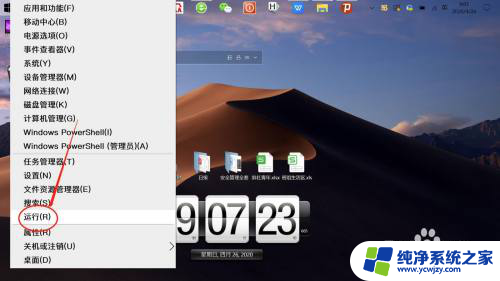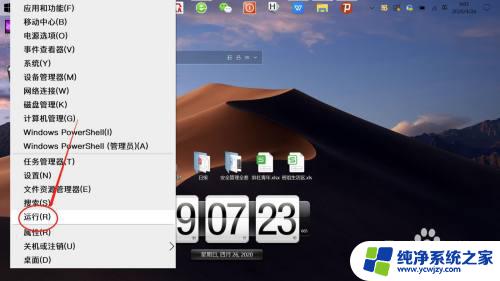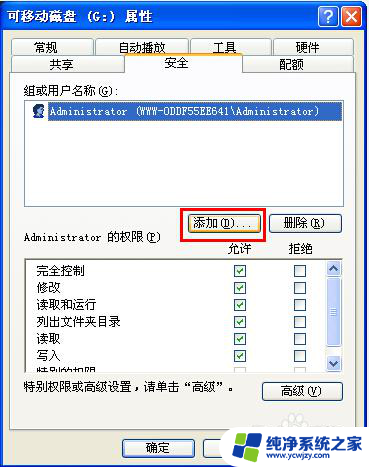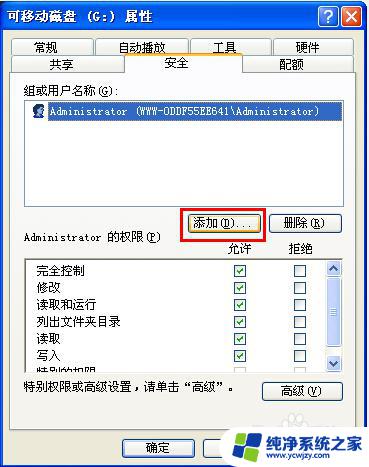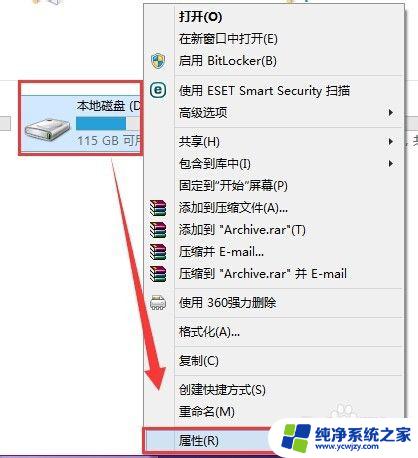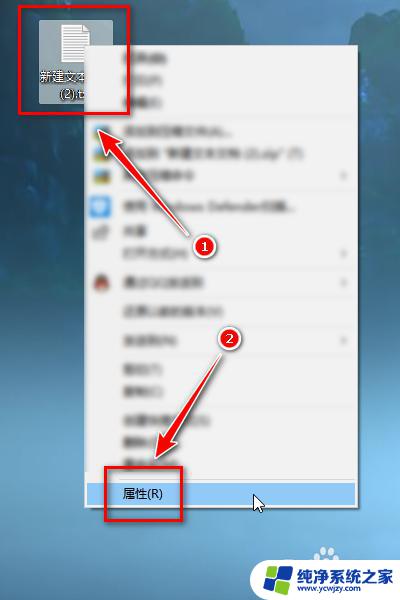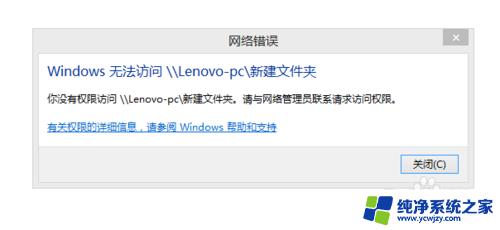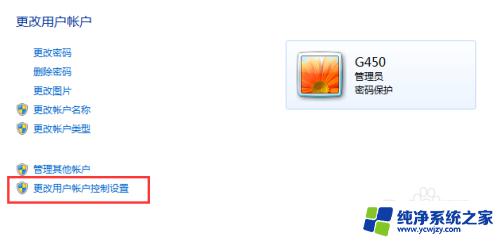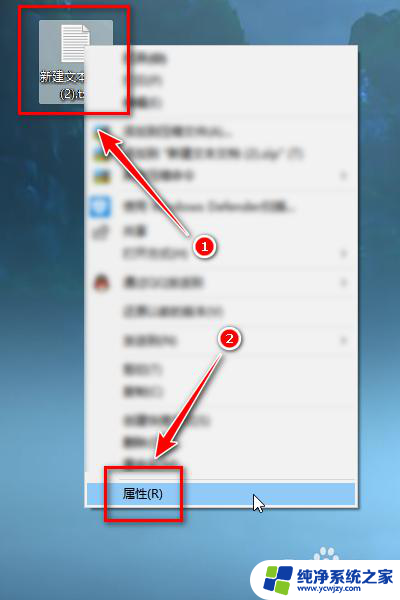没有复制权限怎么复制 快速解决需要管理员权限才能复制到文件夹问题
更新时间:2023-10-04 14:56:59作者:jiang
没有复制权限怎么复制,在我们使用电脑的日常操作中,经常遇到需要复制文件或文件夹的情况,有时候我们可能会遇到一个让人困惑的问题,即没有复制权限无法将所需内容复制到目标文件夹中。幸运的是我们可以迅速解决这个问题,只需获取管理员权限即可轻松复制所需内容。下面将为大家介绍一些简单的方法,帮助您快速解决需要管理员权限才能复制到文件夹的问题。
具体方法:
1.右键点击桌面“开始”——“运行”,打开“运行”对话框。
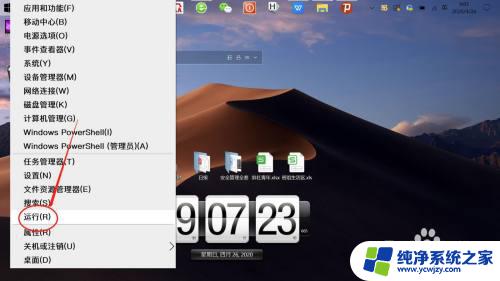
2.在“运行”对话框,输入并运行“gpedit.msc",打开“注册表编辑器”。
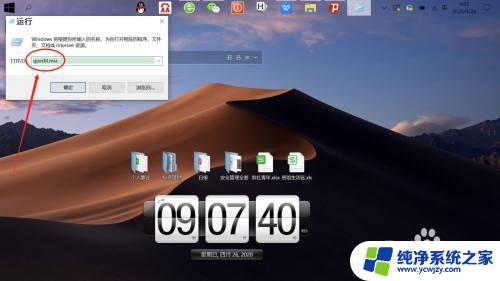
3.在“注册表编辑器”中,左侧依次展开“计算机配置”——“Windows设置”——“安全设置”——“安全选项”。如下图所示。
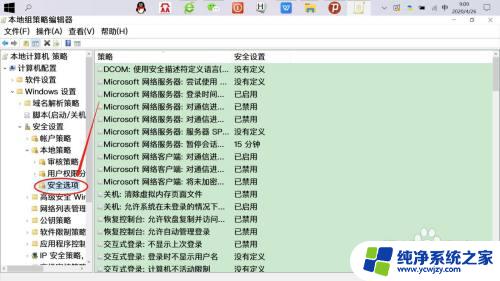
4.接着,左侧点击展开“安全选项”。右侧右键点击“用户账户控制:以管理员模式批准运行所有管理员”——“属性”——“已禁用”——“确定”。
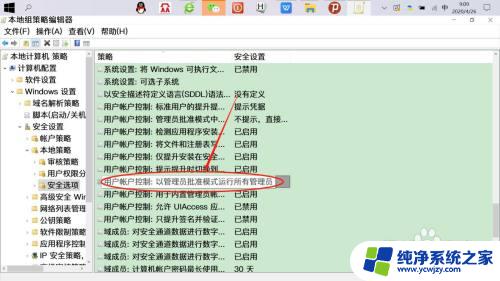
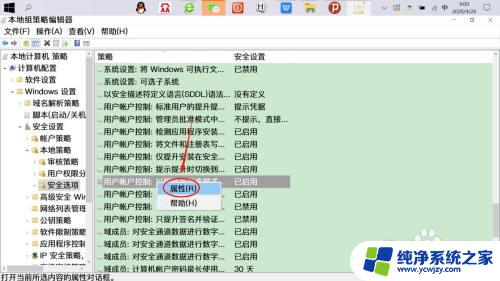
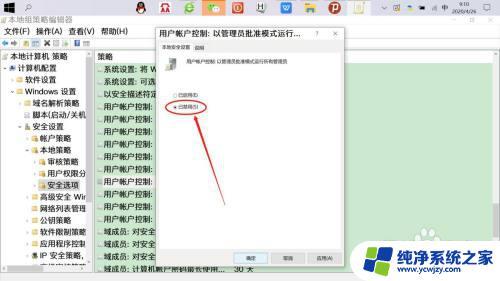
5.再次复制文件粘贴到目标文件夹,可以看到“提供管理员权限”提示已消失。直接复制粘贴即可。
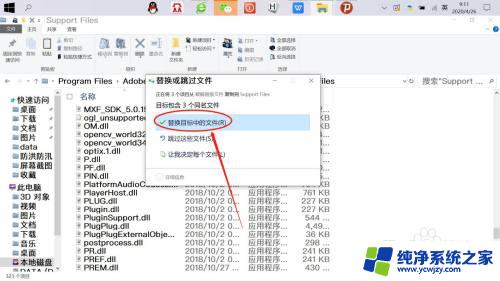
这就是所有没有复制权限的人如何复制的全部内容,如果出现这种情况,可以根据小编的方法来解决,希望对大家有所帮助。